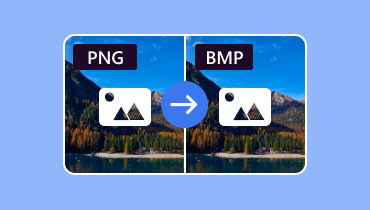최고의 온라인 변환기를 사용하여 AVIF를 PNG 형식으로 변환하세요
AVIF 형식은 만족스러운 이미지 품질을 제공하는 뛰어난 이미지 형식입니다. 하지만 지원 범위가 제한적이라는 점이 일부 사용자에게는 큰 걸림돌이 될 수 있습니다. 따라서 특히 편집, 공유, 효과적인 보기를 위해 호환성 보장이 필요하다면 AVIF를 PNG로 변환하는 것이 올바른 선택입니다. 변환 방법을 알고 계신가요? AVIF에서 PNG로 포맷이 궁금하신가요? 그렇지 않다면, 이 글을 바로 튜토리얼로 활용하세요. 원하는 결과를 얻을 수 있는 최고의 변환 방법을 모두 제공합니다. 또한, 각 포맷에 대해 자세히 알아보고 더욱 깊이 있는 통찰력을 얻을 수 있습니다. AVIF 파일을 PNG로 변환하는 최고의 방법을 여기에서 알아보세요.

페이지 콘텐츠
1부. AVIF 대 PNG
AVIF와 PNG 형식에 대해 알고 싶으신가요? 그렇다면 아래에 제공된 모든 세부 정보를 확인해 보세요. 각 형식에 대한 간단한 설명, 파일 크기, 품질, 그리고 사용 사례에 대해 알아보겠습니다.
PNG 란 무엇입니까?
PNG(Portable Network Graphics) 형식은 무손실 압축으로 널리 사용되는 이미지 형식입니다. 즉, 품질 저하 없이 이미지의 모든 원본 데이터를 저장합니다. 또한 완벽하게 선명한 그래픽과 텍스트를 제공합니다. 가장 큰 장점은 투명도 지원으로, 로고와 아이콘 주변의 깨끗하고 선명한 배경을 구현할 수 있습니다. 따라서 선명도와 투명 배경이 필수적인 디지털 디자인 요소, 웹사이트 그래픽, 스크린샷에 적합합니다.
AVIF란 무엇인가요?
AVIF(AV1 이미지 파일 형식)는 차세대 웹을 위해 설계된 현대적인 오픈 소스 이미지 형식입니다. 고급 압축 기술을 지원하여 뛰어난 화질을 유지하면서도 매우 작은 파일 크기를 생성합니다.
파일 크기
파일 크기 측면에서 AVIF는 PNG보다 우수합니다. 고급 최신 인코딩 기술 덕분에 파일 크기를 50% 이상 줄일 수 있습니다. 반면 PNG는 무손실 압축 알고리즘을 사용하여 이미지 원본 데이터 중 1바이트만 압축하여 저장하기 때문에 파일 크기가 더 큽니다. 저장 공간 걱정 없이 이미지를 수집하고 싶다면 AVIF가 이상적입니다. 로딩 속도도 더 빠르고 매끄러워 모든 사용자에게 더욱 편리합니다.
품질
품질 측면에서는 콘텐츠에 따라 두 가지 모두 만족스러운 결과를 제공합니다. 복잡한 그래픽과 사진 이미지에 중점을 둔다면 놀라운 시각적 품질을 제공하는 AVIF를 사용하는 것이 더 좋습니다. HDR 색상도 지원하고 JPG와 같은 일부 이전 형식의 아티팩트도 차단할 수 있습니다. 반면, 선명한 그래픽, 텍스트, 완벽한 투명도가 필요한 이미지에 중점을 둔다면 PNG가 현명한 선택임은 의심의 여지가 없습니다. PNG는 무손실 특성으로 품질 저하 없이 원본을 픽셀 단위로 정확하게 재현하기 때문에 이상적입니다.
방문해보세요: 발견하다 최고의 PNG 압축기.
AVIF 및 PNG 사용 사례
AVIF용
• 모던 웹사이트 사진 - 이 형식은 웹사이트의 히어로 사진, 제품 사진, 이미지 갤러리에 적합합니다. 페이지 로드 시간도 단축할 수 있습니다.
• 이미지 갤러리를 위한 고해상도 - AVIF는 전문가들이 고품질 이미지를 기대하는 포트폴리오와 사이트에 이상적입니다.
• 높은 동적 범위 - 이 형식은 HDR 지원 사진에서 다양한 색상과 밝은 하이라이트가 있는 사진을 보는 데 적합합니다.
PNG의 경우
• 로고와 브랜드 다루기 - 투명한 배경을 가진 선명한 로고가 필요한 경우 PNG를 사용하는 것이 완벽합니다.
• 아이콘 및 사용자 인터페이스 - 아이콘, 버튼 등의 사용자 인터페이스 요소 등을 다루는 경우 PGN이 더 나은 결과를 제공할 수 있습니다.
• 텍스트 또는 선이 있는 이미지 - PNG 형식은 텍스트와 선이 있는 이미지에 적합한 형식으로, 화면에서 날카로운 모서리가 필요합니다.
• 보관 및 편집용 - 이미지를 수집하고 보관하려면 PNG 형식을 사용하는 것이 더 좋습니다. 품질이 유지되고 거의 모든 소프트웨어와 호환되기 때문입니다. 게다가 PNG 파일을 호환성 문제 없이 편집할 수도 있습니다.
AVIF가 PNG보다 더 나은가요?
파일 크기와 품질 측면에서 AVIF는 PNG 파일보다 훨씬 우수합니다. 하지만 호환성 문제를 피하고 싶다면 PNG 파일도 이상적입니다. 투명도에도 적합하여 현존하는 최고의 포맷입니다.
2부. AVIF를 PNG로 변환하는 가장 좋은 방법
AVIF 파일을 PNG로 바로 변환하고 싶으신가요? 이 섹션의 모든 방법을 참고하여 작업을 완료하세요.
방법 1. CloudConvert를 사용하여 AVIF를 PNG로 변환
온라인으로 접속할 수 있는 최고의 변환기 중 하나는 다음과 같습니다. CloudConvert이 도구를 사용하면 어려움 없이 AVIF 파일을 PNG로 변환할 수 있습니다. 또한, 파일 변환 속도가 빨라 모든 사용자에게 더욱 적합합니다. 여러 AVIF 파일을 한 번에 변환할 수도 있어 시간을 절약할 수 있습니다. AVIF 파일을 PNG로 효과적으로 변환하려면 이 온라인 변환기를 사용해 보세요. 아래 지침에 따라 AVIF 파일을 PNG 형식으로 변환해 보세요.
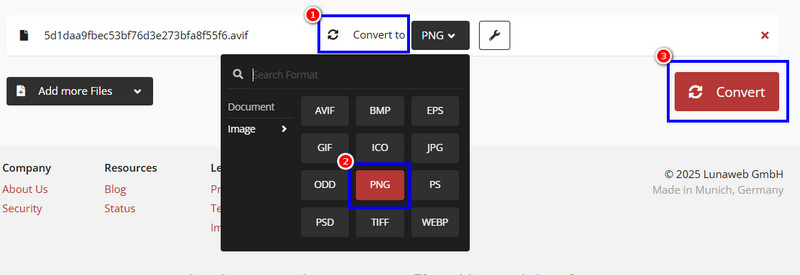
1 단계. 의 메인 웹사이트로 이동 CloudConvert 변환하려는 AVIF 파일 업로드를 시작하려면 '파일 선택' 버튼을 탭하세요.
2 단계. 그런 다음 '변환' 옵션으로 이동하여 PNG 형식을 선택하세요. 그런 다음 변하게 하다 AVIF를 PNG로 변환하는 과정을 시작하세요.
3 단계. 시술 후 클릭 다운로드 PNG 파일을 컴퓨터에 저장하세요.
방법 2. Zamzar를 사용하여 AVIF를 PNG로 변환
신뢰할 수 있는 또 다른 온라인 AVIF-PNG 변환기는 다음과 같습니다. 잠 자르. 이 도구는 변환 과정이 원활하여 유용합니다. 다음과 같은 여러 파일도 변환할 수 있습니다. WEBM에서 PNG로, JPG를 PNG로, PNG를 SVG로 변환하는 등 다양한 기능을 제공합니다. 또한, Gmail을 이 도구에 연결할 수도 있습니다. 연결하면 변환 과정이 완료되면 알림을 받게 됩니다. 훌륭한 변환기로서의 기능을 테스트해 보려면 아래 단계를 따르세요.
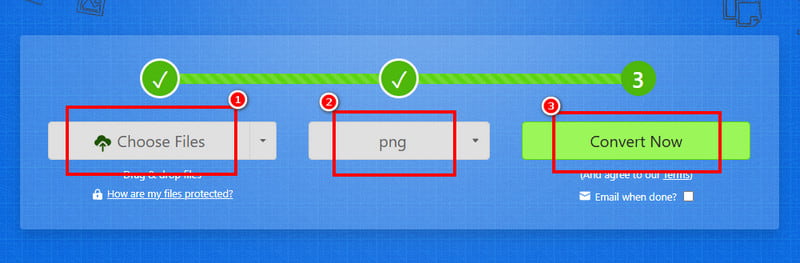
1 단계. 기본 브라우저를 열고 다음 웹사이트로 이동하세요. 잠 자르그런 다음, 파일 선택 버튼을 눌러 AVIF 파일을 업로드하세요.
2 단계. 파일을 업로드한 후, 형식 섹션으로 이동하여 PNG 형식을 선택하세요. 완료되면 변하게 하다 버튼을 눌러 변환 프로세스를 시작합니다.
3 단계. 마지막으로 변환 절차가 끝나면 이제 탭할 수 있습니다. 다운로드 PNG 파일을 장치에 보관/저장하려면 버튼을 클릭하세요.
방법 3. Ezgif를 사용하여 AVIF를 PNG로 변환
또한 사용할 수 있습니다 이지프 AVIF 파일을 PNG로 무료로 변환하세요. 이 도구는 GIF 파일뿐만 아니라, AVIF 파일을 PNG로 효과적으로 변환할 수 있는 변환 기능도 제공합니다. 다양한 편집 기능을 사용하여 이미지를 개선할 수도 있습니다. 회전, 자르기, 크기 조정, 효과 추가 등 다양한 기능을 갖춘 최고의 온라인 도구 중 하나입니다. AVIF 파일을 PNG로 변환하려면 아래 방법을 사용하세요.
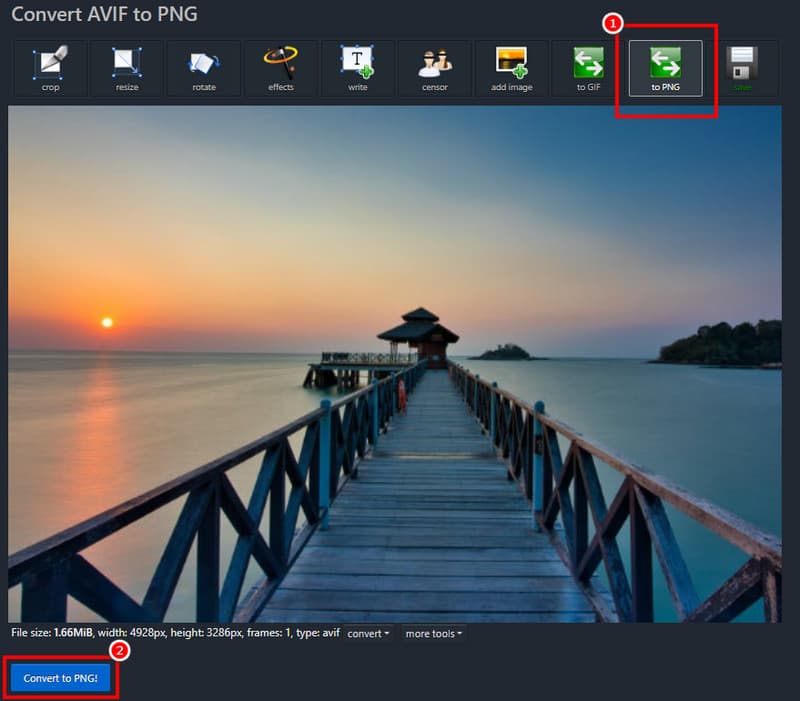
1 단계. 의 웹 사이트로 이동 이지프 AVIF to PNG 섹션으로 이동합니다. 그런 다음 '파일 선택'을 탭하여 기기에서 AVIF 파일을 추가합니다. 완료되면 '업로드' 버튼을 클릭합니다.
2 단계. 그런 다음 로딩 프로세스가 끝나면 하단 인터페이스로 이동하여 다음을 클릭합니다. PNG로 변환 단추.
3 단계. 마지막으로, 명중 저장 PNG 파일을 장치에 저장하려면 버튼을 클릭하세요.
이 과정을 통해 파일을 효과적으로 변환할 수 있습니다. 위에서 설명한 단계를 따라 작업을 원활하게 완료하세요.
3부. 변환 과정 후 최고의 이미지 업스케일러
더 나은 해상도와 보기 환경을 위해 변환된 이미지의 크기를 조정하고 싶으신가요? 그렇다면 다음을 사용해 보세요. Vidmore 무료 이미지 업스케일러 온라인이 도구를 사용하면 원본 이미지보다 8배 더 뛰어난 화질로 이미지를 업스케일링할 수 있습니다. 또한 빠른 업스케일링 프로세스를 통해 단 몇 초 만에 원하는 결과를 얻을 수 있습니다. 또한, 업스케일링 후에는 워터마크가 발생하지 않아 이미지를 방해 없이 볼 수 있습니다. 따라서 이미지 품질 향상 측면에서 이 도구는 모든 사용자에게 완벽한 도구임에 틀림없습니다.
더 많은 기능
• 이 도구는 JPG, PNG, WebP 등 다양한 입력 형식을 지원할 수 있습니다.
• 빠른 이미지 업스케일링 프로세스를 제공합니다.
• 모든 웹 플랫폼에서 사용 가능합니다.
• 이 도구는 품질을 손상시키지 않고 이미지를 향상시킬 수 있습니다.
이미지 업스케일링을 시작하려면 아래에 제공된 단계를 사용하세요.
1 단계. 접속 후 Vidmore 무료 이미지 업스케일러 온라인 브라우저에서 '이미지 업로드'를 클릭하여 업스케일하려는 사진을 추가하세요.
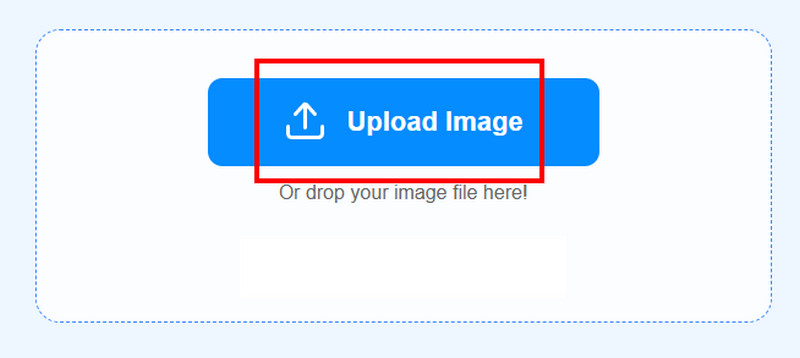
2 단계. 이제 이미지 업스케일링을 시작할 수 있습니다. 사진을 최대 8배 더 빠르게 향상시킬 수 있습니다. 원하는 업스케일링 옵션을 선택하면 작업이 시작됩니다.
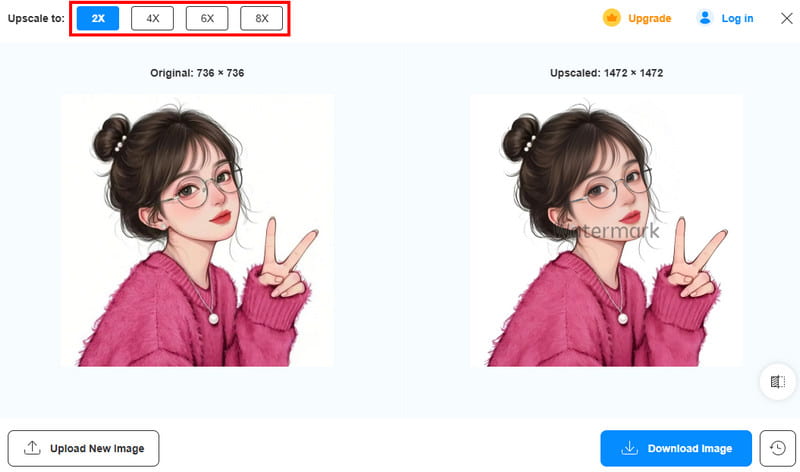
3 단계. 마지막으로, 절차가 끝나면 이제 탭할 수 있습니다. 이미지 다운로드 버튼을 클릭하여 향상된 이미지를 장치에 저장하세요.
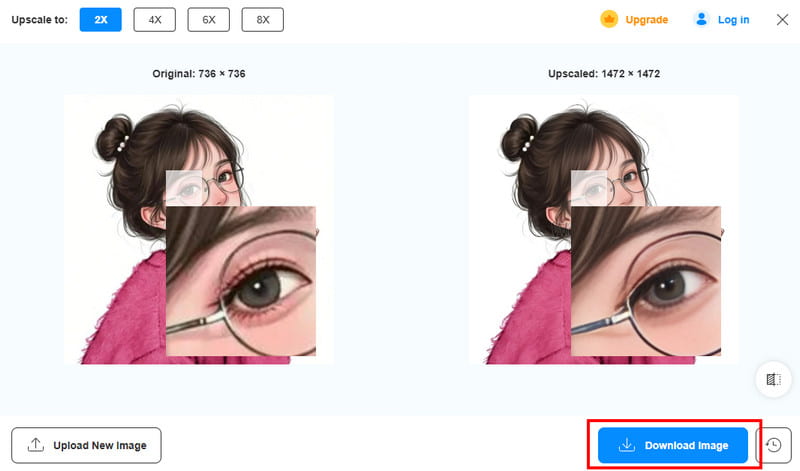
이 사진 보정 기능을 사용하면 최상의 이미지를 얻을 수 있습니다. 또한, 간편한 UI 덕분에 원하는 결과를 원활하게 얻을 수 있습니다. 이미지를 아름답게 보정할 때 이 도구를 활용해 보세요.
4부. AVIF에서 PNG로 변환에 대한 FAQ
PNG를 사용하는 주요 장점은 무엇입니까?
PNG를 사용하면 많은 이점을 얻을 수 있습니다. 최상의 화질로 이미지를 얻을 수 있고, 널리 지원되므로 어떤 소프트웨어를 사용하든 이미지를 열 수 있습니다.
PNG 파일을 편집할 수 있나요?
물론입니다. PNG 파일도 편집할 수 있습니다. 일부 편집 소프트웨어는 원활한 편집을 위해 PNG 형식을 선호하기 때문에 PNG 파일은 편집에도 이상적인 형식입니다.
모든 이미지를 PNG로 변환할 수 있나요?
물론입니다. 적절한 변환 도구만 있다면 어떤 이미지든 PNG로 변환할 수 있습니다. 따라서 PNG 파일이 필요하다면 이미지를 변환하는 것이 가장 좋습니다.
결론
변환하려는 경우 AVIF에서 PNG로이 가이드에서 소개한 모든 방법을 활용하는 것이 좋습니다. 이렇게 하면 원하는 결과를 얻고 어떤 플랫폼에서든 파일을 열 수 있습니다. 또한, 변환된 파일의 해상도를 높이고 싶다면 Vidmore Free Image Upscaler Online을 사용할 수 있습니다. 이 도구를 사용하면 사진을 더 나은 버전으로 변환하여 더 나은 보기 환경을 경험할 수 있습니다.